مغير الصوت CapCut - قم بتغيير صوتك باستخدام تأثيرات الذكاء الاصطناعي
لقد أصبح CapCut أحد أكثر تطبيقات التحرير شيوعًا لـ TikTok و YouTube Shorts و Reels. نحن نقدم مجموعة متنوعة من الأدوات للمبدعين لجعل الفيديوهات ممتعة وجذابة. واحدة من الميزات الأكثر شعبية هي "تغيير الصوت في CapCut"، التي تتيح لك تغيير صوتك على الفور. الأصوات المضحكة، الباس، الأصوات الروبوتية، أصوات الأنمي، إلخ، تكون مفيدة عندما تريد إضافة الفكاهة، الغموض، والشخصية إلى المحتوى. في عام 2025، يستخدم المزيد من المبدعين تأثيرات الصوت لتمييز فيديوهاتهم وتعميق اتصالاتهم مع الجمهور.
الجزء الأول: ما هو تغيير الصوت في CapCut؟
تغيير الصوت في CapCut هو ميزة مدمجة تتيح لك تحرير الصوت المسجل أو المستورد مباشرة داخل التطبيق. يمكنك تطبيق فلاتر مختلفة على صوتك وتحويله إلى صوت عالي النبرة، يشبه الروبوت، أو حتى صوت يشبه الأنمي. إنها طريقة سهلة وإبداعية لجعل المقاطع أكثر إثارة دون استخدام برامج أخرى.
يأتي CapCut مع مجموعة متنوعة من تأثيرات الصوت، بما في ذلك:
- Chipmunk: أضف نغمات عالية وكوميدية إلى صوتك.
- صوت الباس: يعطي صوتًا جادًا أو غامضًا.
- روبوت: يحول الكلام إلى صوت ميكانيكي يشبه الروبوت.
- هيليوم: ينتج تريبل كرتوني يمتص الهيليوم.
- صدى: أضف تأثيرات صوتية يتردد صداها عن بعد.
- وحوش: خفض الأصوات وإنتاج تأثيرات درامية أو مخيفة.
هذه الفلاتر الصوتية سهلة التطبيق والإلغاء، مما يمنح المبدعين المرونة لتحرير الفيديوهات القصيرة والاسكتشات الكوميدية.
لماذا يحب المبدعون استخدام تأثيرات الصوت في CapCut
هناك عدة أسباب تجعل مبدعي TikTok والمدونين ومبدعي الفيديوهات القصيرة يحبون تأثيرات الصوت في CapCut:
- مجانية مع وظيفة مدمجة. يمكنك تغيير صوتك دون تحميل تطبيق آخر.
- مثالية للفكاهة وسرد القصص. جذب انتباه المشاهدين بأصوات مثيرة وأصوات روبوتية.
- توفير الوقت. التسجيل والتحرير وتطبيق التأثيرات يتم إكمالها في تطبيق واحد.
- سهل الاستخدام للمبتدئين. حتى إذا لم تتعلم إعدادات معقدة، يمكن للمبدعين الجدد استخدامها بسهولة.
- مثالي لمحتوى الاتجاهات. العديد من فيديوهات TikTok الرائجة تستخدم تأثيرات الصوت لجعل المشاهد أكثر جاذبية ولعب عدة شخصيات.
يقوم مغير الصوت في CapCut بجعل المحتوى معبرًا وممتعًا لأي استخدام، مثل الميمات، دبلجة المشاهد، إضافة السرد بواسطة الذكاء الاصطناعي، إلخ.
الجزء الثاني: كيفية تغيير الصوت في CapCut
تغيير صوتك في CapCut سهل جدًا حتى لو كنت تعرف فقط مكان الأداة. سواء كان ذلك على الهاتف الذكي أو الكمبيوتر، تكتمل العملية في بضع خطوات فقط. يمكنك أيضًا تسجيل صوتك، استيراد الصوت، واستخدام وظيفة قراءة النص بواسطة الذكاء الاصطناعي في CapCut للسرد.
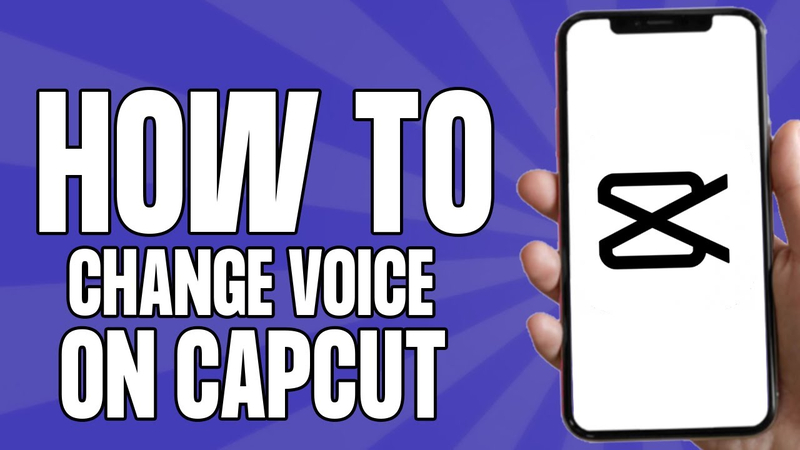
خطوة بخطوة: تغيير الصوت في CapCut (للهاتف المحمول)
إذا كنت تقوم بالتحرير على هاتفك، فإليك كيفية تطبيق تأثيرات تغيير الصوت في CapCut:
الخطوة 1.افتح تطبيق CapCut وأنشئ مشروعًا جديدًا. استورد الفيديو الخاص بك أو قم بالتسجيل مباشرة داخل التطبيق. بعد الإضافة، تأكد من أن المقطع يحتوي على صوت إما من تسجيلك أو التعليق الصوتي.

الخطوة 2.حدد خيار الصوت في الأسفل، ثم اضغط على استخراج أو التعليق الصوتي حسب مصدر الصوت. بعد إضافة المقطع، اضغط على خيار المؤثرات أو تأثيرات الصوت من شريط الأدوات.

الخطوة 3.اختر التأثير الذي تريده مثل Chipmunk، Deep، Robot، Echo، أو Monster. اضغط عليه مرة واحدة لمعاينة كيف يبدو. إذا أعجبك النتيجة، أكد التغيير وسيتم تطبيق التأثير فورًا على صوتك.

الخطوة 4.استمع مرة أخرى واضبط التوقيت أو الحجم إذا لزم الأمر. يتيح لك CapCut التحكم في مدى قوة التأثير أو متى يبدأ خلال المقطع.
الخطوة 5.عندما تكون راضيًا، قم بتصدير الفيديو بشكل طبيعي. سيظهر صوتك المعدل بشكل طبيعي داخل المقطع النهائي الخاص بك، جاهز لـ TikTok أو Instagram أو YouTube.

كيفية تغيير الصوت في CapCut (إصدار سطح المكتب)
يوفر إصدار سطح المكتب من CapCut تحكمًا أكبر في تحرير الصوت. إليك كيفية القيام بذلك:
الخطوة 1.افتح CapCut Desktop واستورد الفيديو أو ملف الصوت الخاص بك إلى الجدول الزمني.

الخطوة 2.حدد مقطعك وانتقل إلى لوحة الصوت. ستجد خيارًا يسمى تأثيرات الصوت أو المؤثرات الصوتية. انقر لفتح الفلاتر المتاحة.

الخطوة 3.قم بمعاينة كل تأثير صوتي واختبر أيهما يناسب نمط الفيديو الخاص بك، على سبيل المثال، الروبوت للفيديوهات التقنية أو Chipmunk للمحتوى المضحك.

الخطوة 4.اضبط المنزلقات الخاصة بالنبرة، والحدة، والحجم للحصول على توازن طبيعي. يمنحك إصدار سطح المكتب تحكمًا أدق مقارنة بالهاتف المحمول.
الخطوة 5.عند الانتهاء، انقر فوق تصدير، وسيكون الفيديو المحرر الخاص بك مع الصوت المتغير جاهزًا للتحميل.

الجزء الثالث: HitPaw VoicePea مغير الصوت في الوقت الحقيقي - مثالي لمبدعي CapCut
في حين أن التأثيرات المدمجة في CapCut مثالية للتحرير الممتع والسهل، يبحث بعض المبدعين عن أدوات تغيير الصوت الأكثر واقعية وعالية الجودة. يظهر HitPaw VoicePea كمغير صوت لـ CapCut. هذه أداة تحويل الصوت في الوقت الحقيقي التي تتيح لك التحكم في صوتك قبل وأثناء التسجيل. استخدمها مع CapCut للحصول على تأثيرات صوتية أفضل، تسجيل واضح وخلط سلس. السبب الذي يجعل العديد من المبدعين يحبون VoicePea هو أنه يضيف العمق والواقعية ويجعل الفيديو يبدو أكثر احترافية وذكاء.
الميزات الرئيسية لـ HitPaw VoicePea
- تطبيق مجموعة متنوعة من تأثيرات تغيير الصوت في الوقت الحقيقي لتبدو بالضبط بالطريقة التي تريدها - سلسة، روبوتية، كرتونية، أو سينمائية.
- سواء كنت تلعب الألعاب، تبث مباشرة، أو تصنع الفيديوهات القصيرة، فهي الأداة الصوتية النهائية لـ VTubers، TikTokers، و YouTubers.
- استخدام تكنولوجيا الذكاء الاصطناعي المتقدمة لإعادة مزج أو إعادة إنشاء صوتك بطرق جديدة ديناميكية، بما في ذلك أغاني الذكاء الاصطناعي الرائجة.
- توليد المسارات الخلفية والمؤثرات الصوتية بسلاسة - مثالية لمشاريع CapCut والمحتوى الاجتماعي.
- استمتع بلوحة صوتية محدثة باستمرار متوافقة مع Discord، Twitch، و YouTube للتحكم الصوتي على مستوى أعلى.
الجزء الرابع: كيفية استخدام HitPaw VoicePea مع CapCut
الخطوة 1.افتح الإعدادات في CapCut وقم بتعيين أجهزة الإدخال والإخراج المفضلة لديك لضمان أفضل جودة صوت.

الخطوة 2.تصفح مجموعة فلاتر الصوت في CapCut، اختر التأثير المفضل لديك، وطبقه فورًا لسماع تغير صوتك في الوقت الحقيقي.

الخطوة 3.قم بتشغيل خيارات تغيير الصوت وسماع نفسي، ثم قم بتعديل إعدادات تقليل الضوضاء إذا لزم الأمر لتحسين الصوت.

الخطوة 4.قم بضبط صوتك بدقة من خلال ضبط النغمة، الحدة، والتعديل لخلق تأثير شخصي ومحترف حقيقي.

الجزء الخامس: نصائح لاستخدام مغير الصوت في CapCut
التأثير الصوتي يجعل الفيديو أكثر إثارة، ولكن من المهم تطبيقه بشكل صحيح. الأخطاء الطفيفة في النبرة، والحجم، والتوقيت يمكن أن تجعل الصوت غير واضح أو غير طبيعي. لذلك، يجب على المبدعين التركيز على كيفية تغيير الصوت بواسطة الذكاء الاصطناعي في CapCut.
- نصيحة بسيطة لجعل الفيديو واضحًا وجذابًا من حيث جودة الصوت:
- التأثير الصوتي متوازن بشكل جيد. لا تشوه صوتك كثيرًا - يكون التأثير معتدلًا.
- الانسجام مع الموسيقى. استخدم التأثيرات الصوتية التي تتناسب مع أجواء المسار الخلفي والإيقاع.
- الذكاء الاصطناعي الذكي في الاستخدام. لأن الاستخدام المفرط لصوت الروبوت ونبرة الذكاء الاصطناعي يبدو غير طبيعي، استخدمه فقط عندما يتناسب مع المحتوى.
- المعاينة قبل التصدير. تأكد من تشغيل المقطع بأكمله قبل حفظه والتأكد من عمل التأثير الصوتي بشكل صحيح.
- الخلط مع HitPaw VoicePea. إذا كنت تريد لمسة طبيعية، قم بالتسجيل باستخدام VoicePea وأكمل التحرير باستخدام CapCut.
تغير هذه التعديلات الصغيرة بشكل كبير جودة صوت الفيديو ليكون احترافيًا.
الأسئلة الشائعة
افتح الفيديو في CapCut، حدد الصوت> تأثيرات الصوت، واختر التأثيرات مثل chipmunk، deep، robot، echo، إلخ. قم بالمعاينة والتطبيق فورًا.
نعم، يتضمن CapCut قدرات قراءة النصوص القائمة على الذكاء الاصطناعي. عندما تدخل النص وتختار صوت الذكاء الاصطناعي (ذكر، أنثى، أو نمط الأنمي)، سيقوم التطبيق تلقائيًا بالقراءة في الفيديو.
نعم، يتضمن الإصدار الويب من CapCut أيضًا تغيير الصوت وقراءة النصوص. يمكنك تحميل الملفات عبر الإنترنت، تطبيق تأثيرات الصوت وتصديرها دون تثبيت أي شيء.
خاتمة
يعتبر مغير الصوت في CapCut أحد أسهل الأدوات لجعل فيديوهاتك أكثر إثارة وتعبيرًا. سواء كنت تريد تحويله إلى صوت فكاهي، صوت يشبه الروبوت، أو صوت غامض، فإنه يساعد على زيادة انتباه المحتوى وجعله لا يُنسى. تأثيرات CapCut القياسية كافية للمستخدمين العاديين. ومع ذلك، فإن مغير الصوت في الوقت الحقيقي HitPaw VoicePea هو أفضل ترقية في عام 2025 للمبدعين الذين يريدون التحكم الكامل في تغييرات الصوت الواقعية وعالية الجودة.




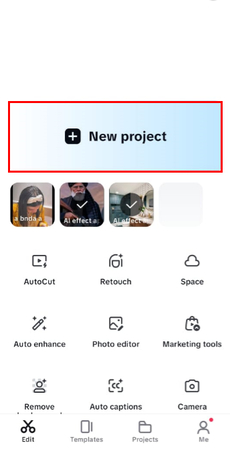
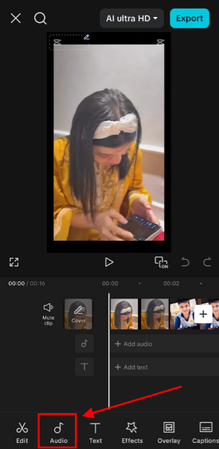
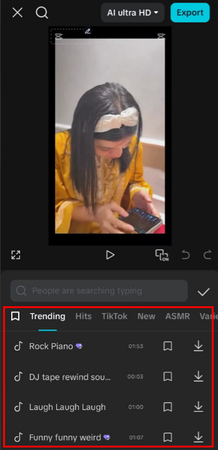
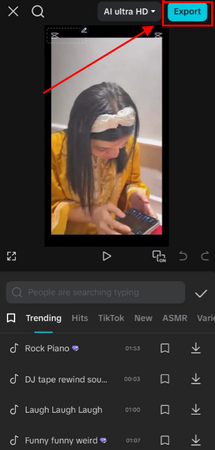
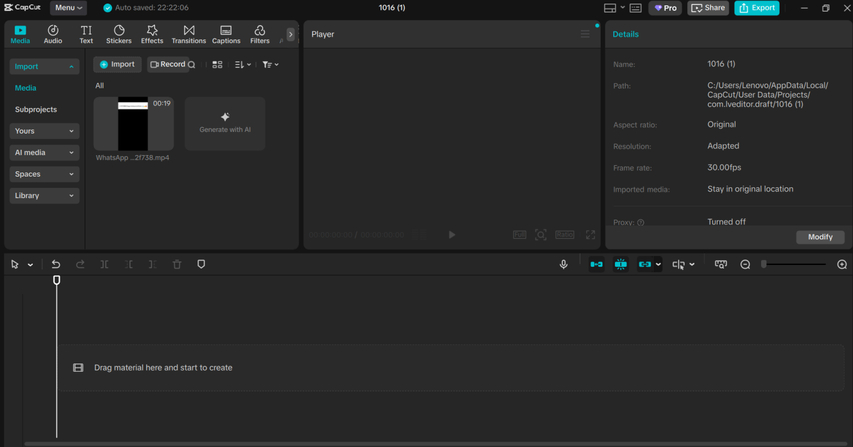
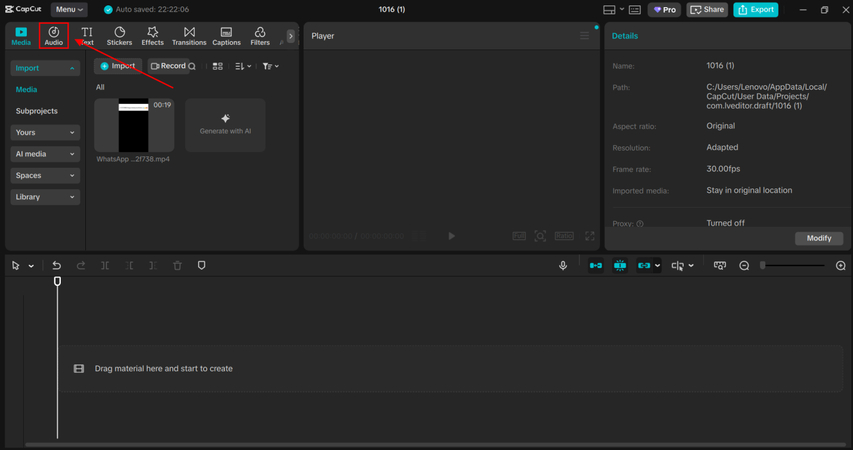
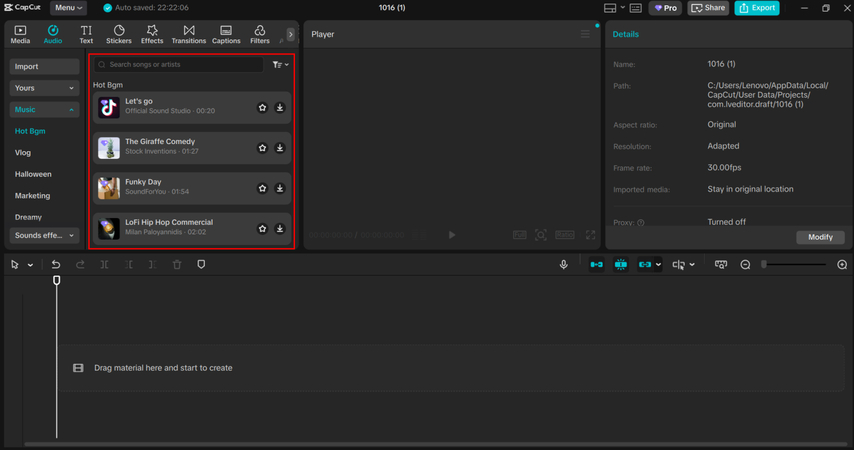
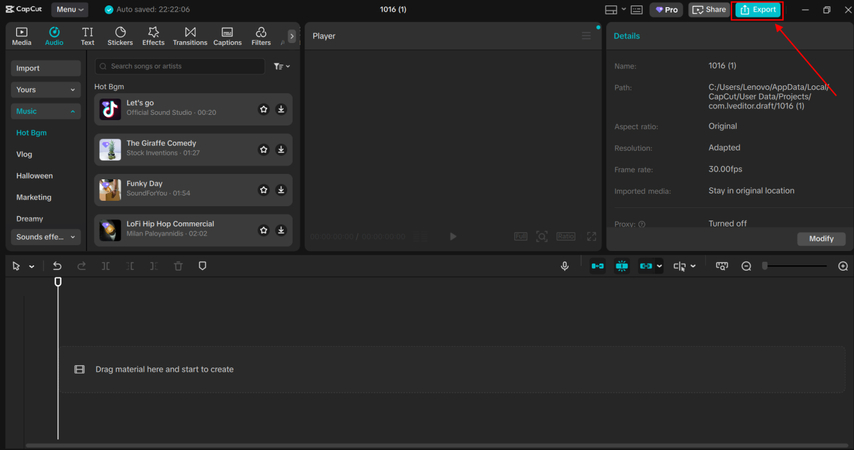





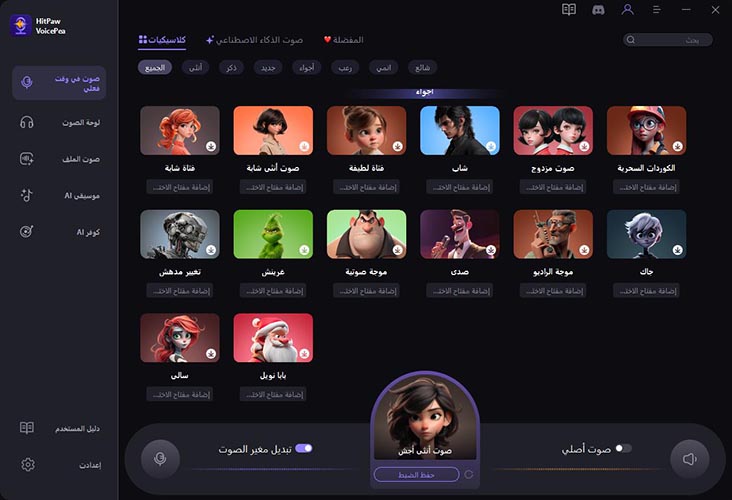
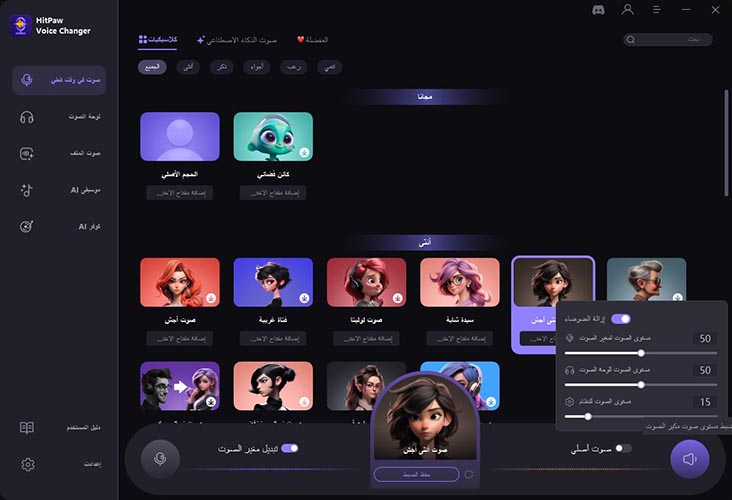
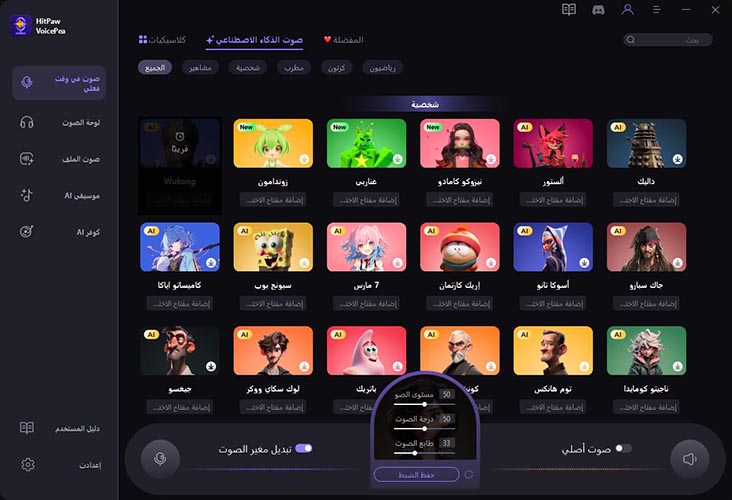

 HitPaw FotorPea
HitPaw FotorPea HitPaw VikPea
HitPaw VikPea HitPaw Univd
HitPaw Univd 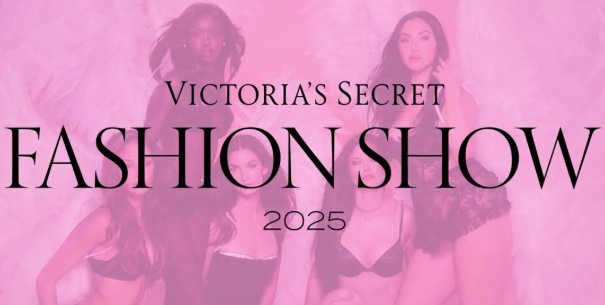
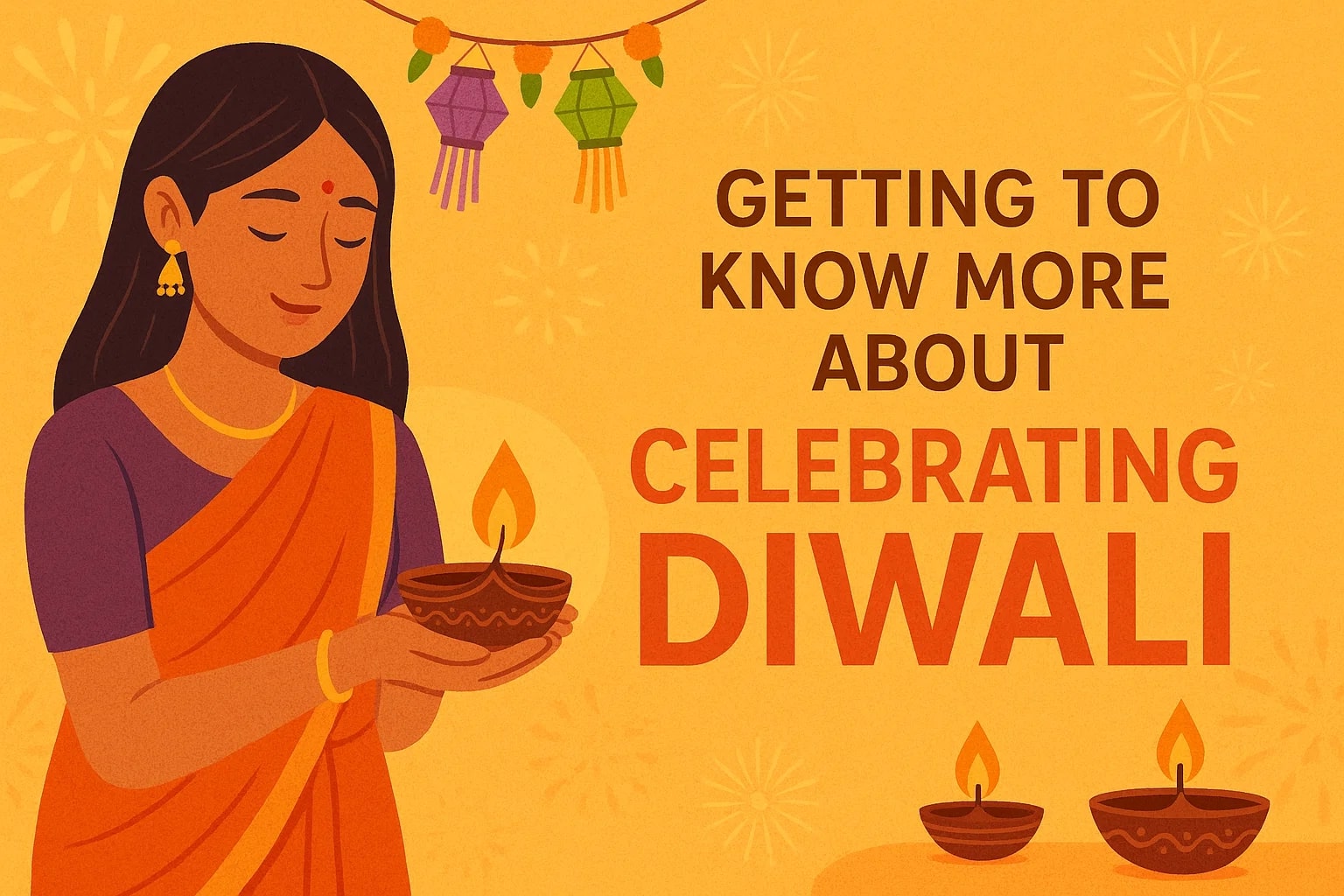


شارك هذه المقالة:
حدد تقييم المنتج :
محمد أمين
محرر HitPaw
أعمل بالقطعة منذ أكثر من خمس سنوات. دائمًا ما يثير إعجابي عندما أجد أشياء جديدة وأحدث المعارف. أعتقد أن الحياة لا حدود لها لكني لا أعرف حدودًا.
عرض كل المقالاتاترك تعليقا
إنشاء التعليقات الخاص بك لمقالات HitPaw